Стандартные обои в Айфоне — это фишка не только отдельно взятого смартфона, но и версии iOS. Каждый год Apple добавляет новые фотографии, но, согласитесь, в последнее время они становятся менее выразительными: если раньше компания добавляла в коллекцию больше обоев природы, а затем и вовсе в какой-то момент перешла на абстракции и геометрические формы. Только в iOS 14 произошло возвращение «к истокам»: система получила живописные изображения гор, которые переключаются в темный режим. Интересно, где Apple берет обои для iPhone и по какому принципу их выбирает? Давайте разбираться.
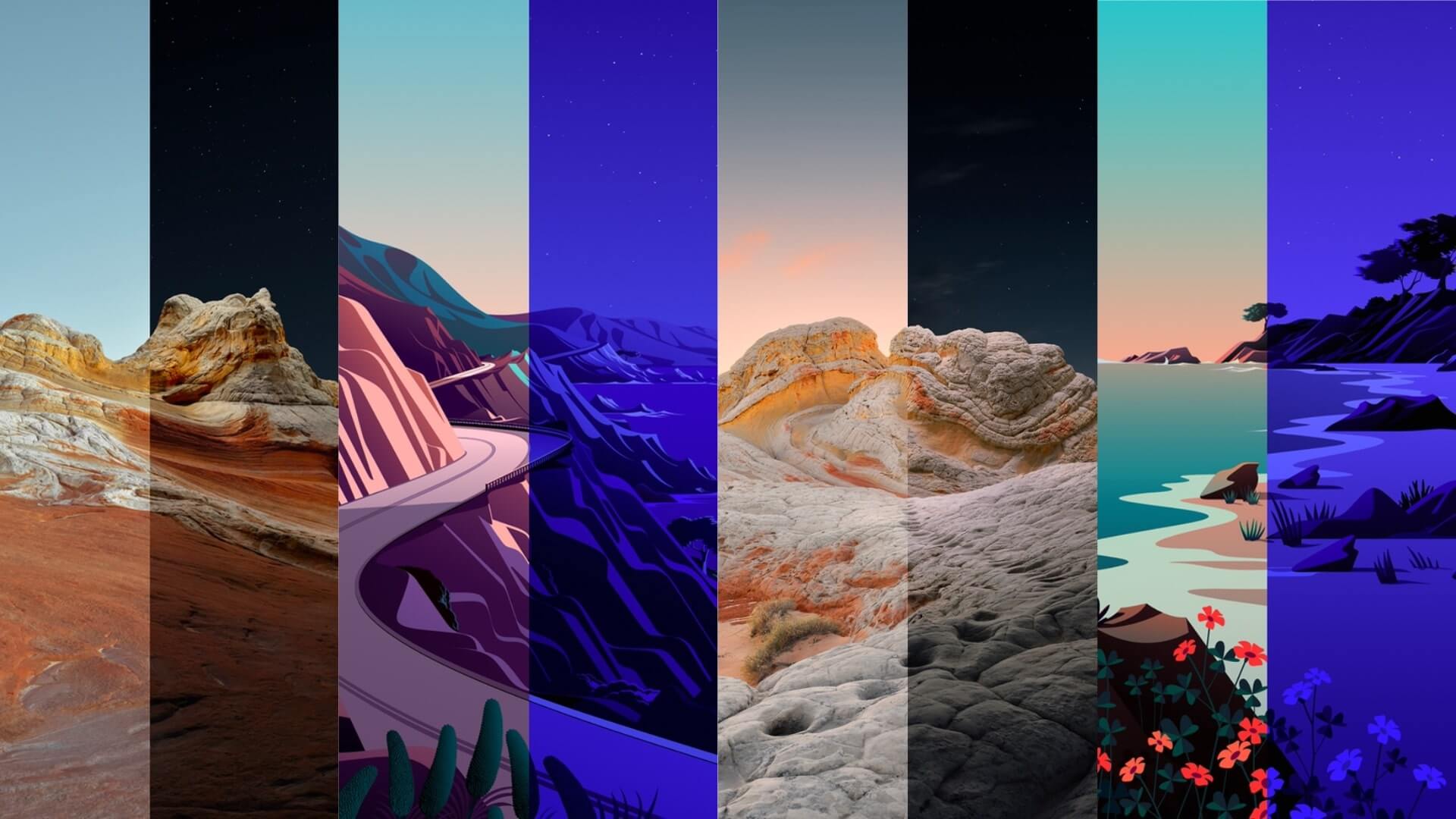
Разбираемся, откуда берутся фотографии в iOS и зачем Apple их удаляет
😎 Еще больше интересных статей ищите в нашем Яндекс.Дзене и не забудьте подписаться!
Стандартные обои Apple
Пожалуй, ни один другой смартфон в мире не имеет настолько узнаваемых обоев как iPhone. Их устанавливают даже владельцы Android-смартфонов: вряд ли речь идет о попытке сделать iPhone из Android, просто они и вправду очень красивые. Apple регулярно продвигает свои смартфоны в фильмах и сериалах — это касается и сервиса Apple TV, и других стриминговых платформ. Правда, иногда режиссеры стараются скрыть тот факт, что в кадре появился iPhone или iPad, заклеивая яблочки на задней панели и переделывая звуки, но гаджет от Apple легко узнать по обоям на экране «Домой».
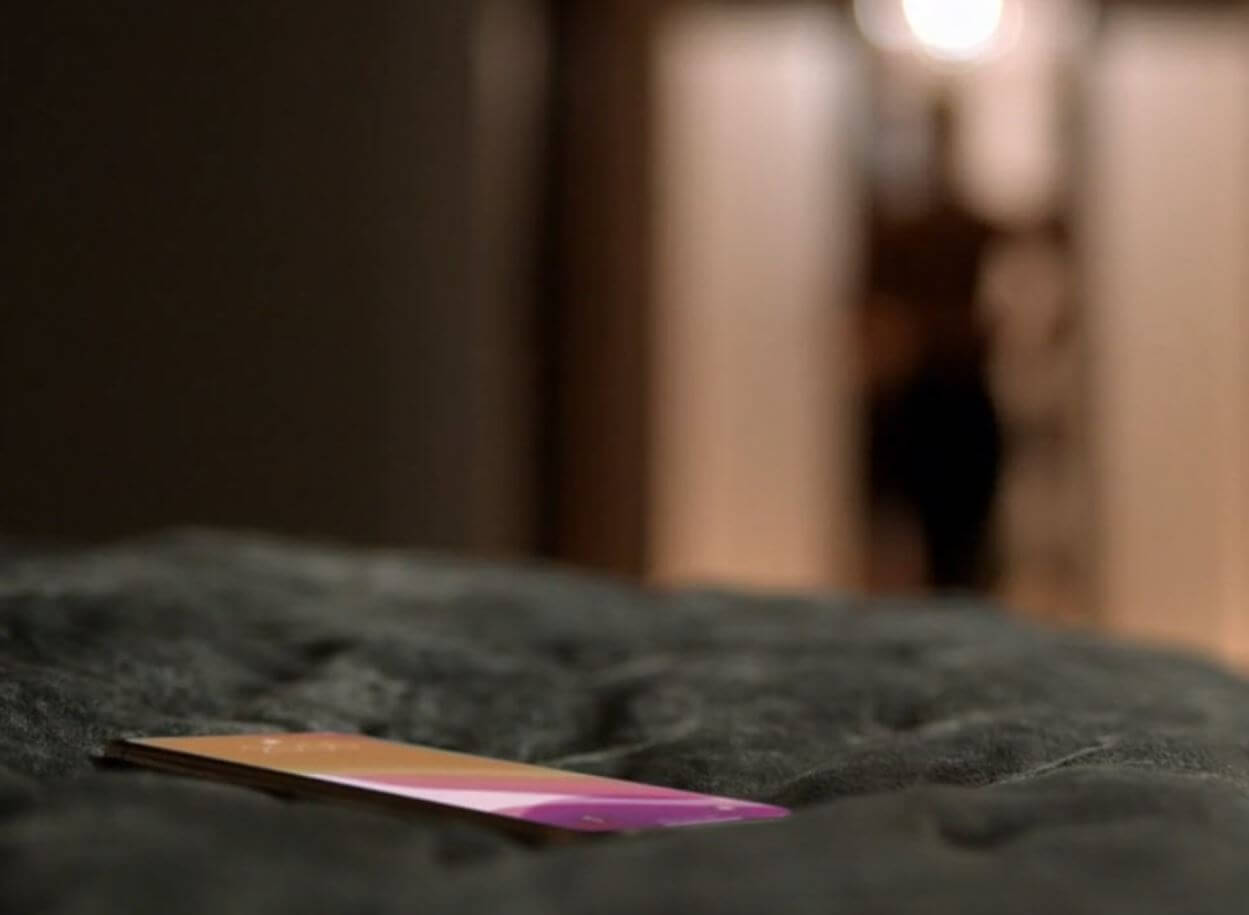
В сериале «Тед Лассо» показали Айфон без челки. Жирный спойлер?
Наверняка вам хоть раз было интересно, где Apple берет эти обои? Есть парочка историй. Эспен Хаагенсен, норвежский фотограф, является автором той самой фотографии Млечного Пути из iOS 8: он сделал фотографию в горах, использовав широкоугольный объектив. Снимок он залил на сайт 500px, где его и обнаружила Apple.
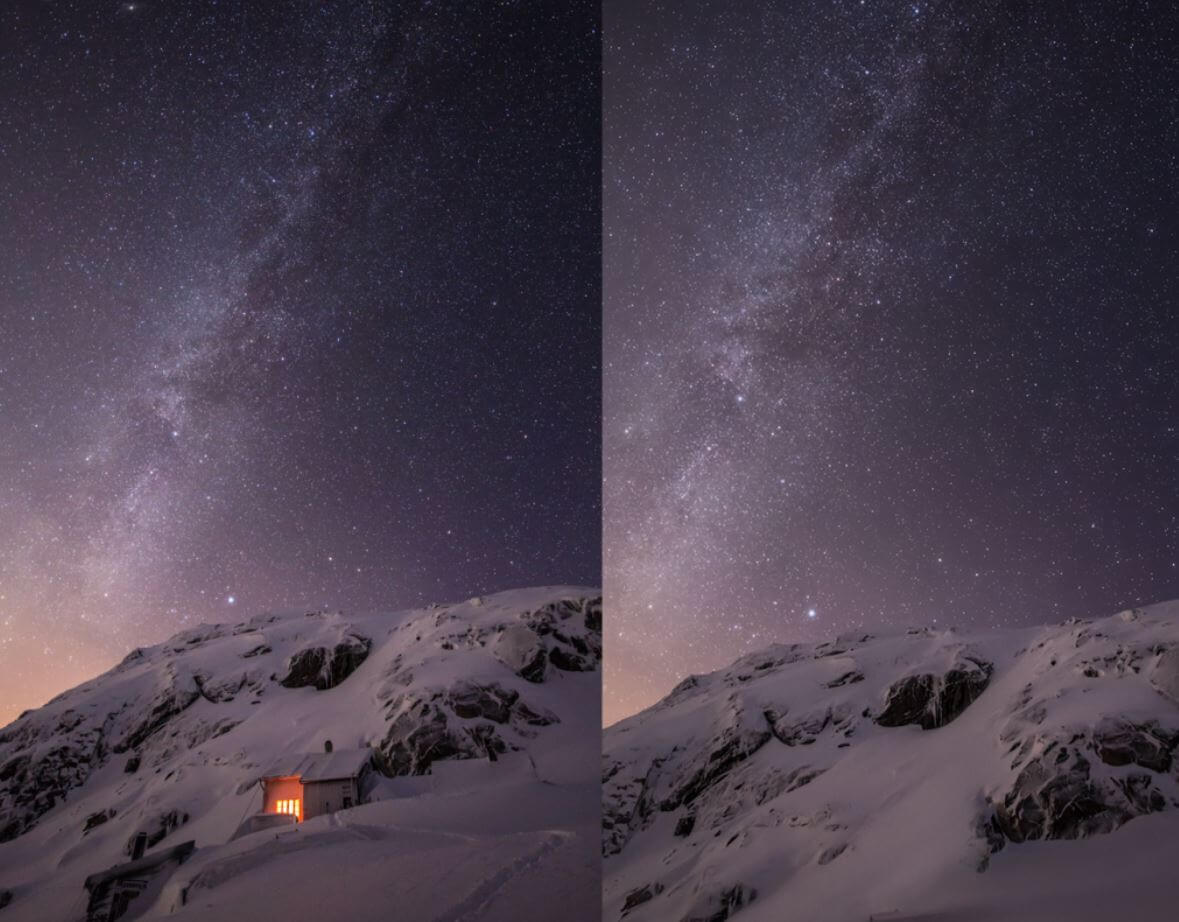
Пришлось чуть подправить. Но узнать эти обои легко!
Правда, компания из Купертино предварительно отредактировала его: в оригинале в кадре есть домик Эспена Хаагенсена, но на обоях iOS его нет — Apple сделала изображение проще, убрав лишние элементы. Компания заключила лицензионное соглашение с автором на использование снимка.
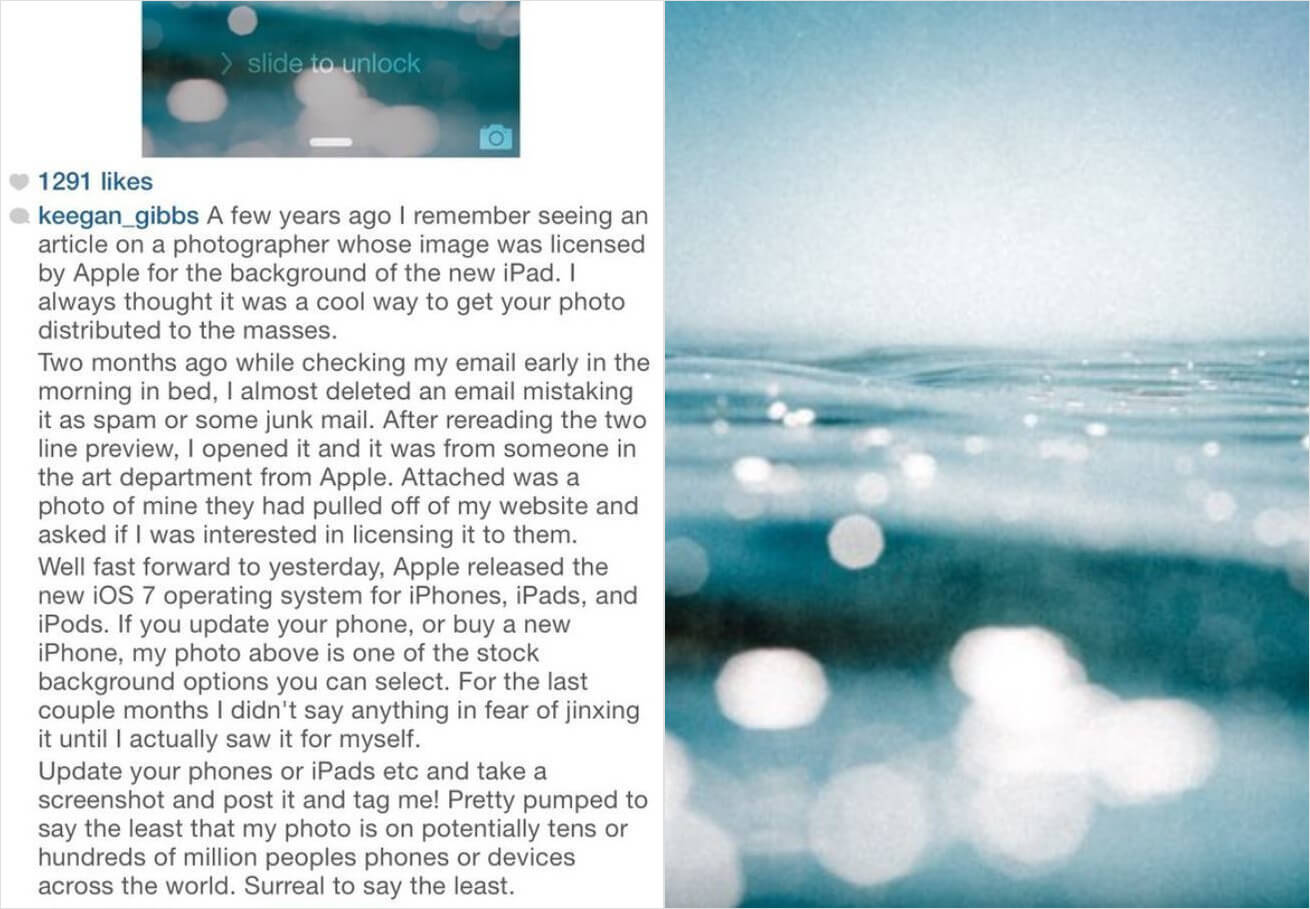
Apple берет фотографии даже у начинающих фотографов
Другая история связана с обоями из iOS 7: Киган Гиббс рассказал о том, что встречал фотографа, снимок которого Apple взяла для iPad. Киган подумал, что было бы неплохо таким образом продвинуть свои фотографии в массы. Спустя пару месяцев он проверял спам на телефоне и случайно увидел письмо от Департамента искусств Apple, в котором ему предлагалось заключить договор на использование снимка в новой iOS.
5 функций Windows 11, скопированных у macOS
Где Apple берет обои для Айфона
Но в iOS и macOS часто встречаются абстрактные снимки. Например, в macOS X Lion попала фотография галактики Андромеды — это подтвердили астрономы. Позже выяснилось, что Apple взяла эту фотографию в высоком разрешении у NASA и отретушировала, чтобы цвета снимка не мешали чтению текста.
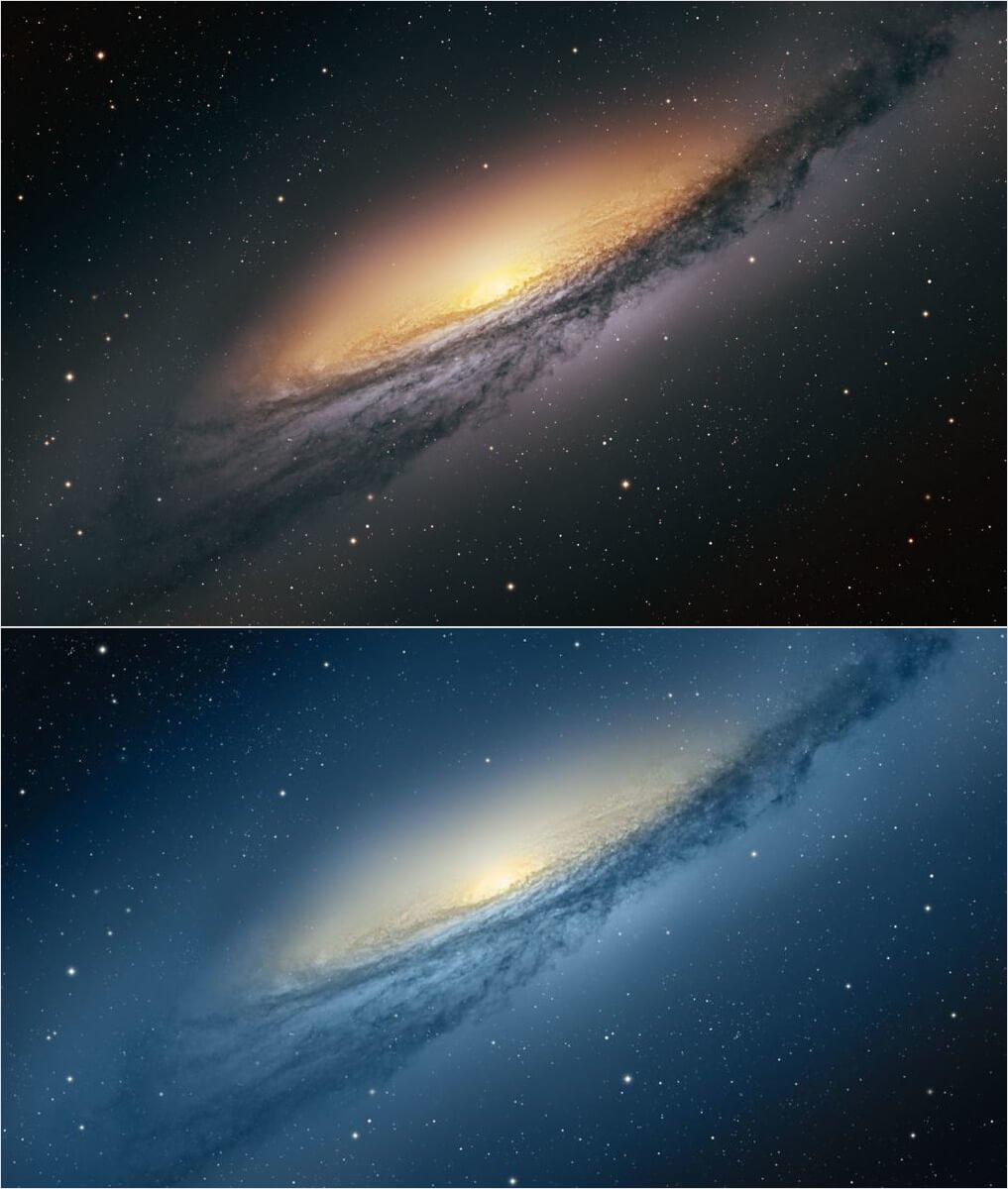
Сверху — оригинал от NASA, снизу — версия Apple
А помните стандартные фирменные обои iPhone XS? На первый взгляд, кажется, что на них изображена планета, но это не так: это всего лишь субстанция из мыла, воды, кукурузного сиропа, а также моменты других химических реакций. Снимки делали фотографы Donghoon J. и Sean S., которые любят экспериментировать с различными материалами, создавая необычные образы. К слову, фотография была сделана на iPhone XS, а не на профессиональную камеру.
Кстати, многие снимки Apple отбирает на своих конкурсах. Например, с помощью Shot on iPhone Macro Challenge: одним из победителей стал Даниэль Олах из Венгрии — у него очень крутые фотографии, которые я ставлю на свой iPhone и вам советую!
Apple не успеет выпустить iPhone 14 из-за Тайваня? Всё, что известно на данный момент
Как вернуть старые обои на Айфон
К сожалению, Apple не оставляет обои от старых iOS в новых версиях операционки: может показаться, что разработчики их убирают, чтобы сэкономить объём iOS, но это не так. На самом деле, это всего лишь маркетинг: Apple удаляет старые обои и добавляет новые для того, чтобы люди идентифицировали изображения с телефонами. Считается, что новые обои являются одним из инструментов, усиливающих желание купить новый телефон. По той же причине челку Face ID сначала пытались скрыть, а сейчас делают ее более выраженной, потому что она стала фишкой Айфонов.
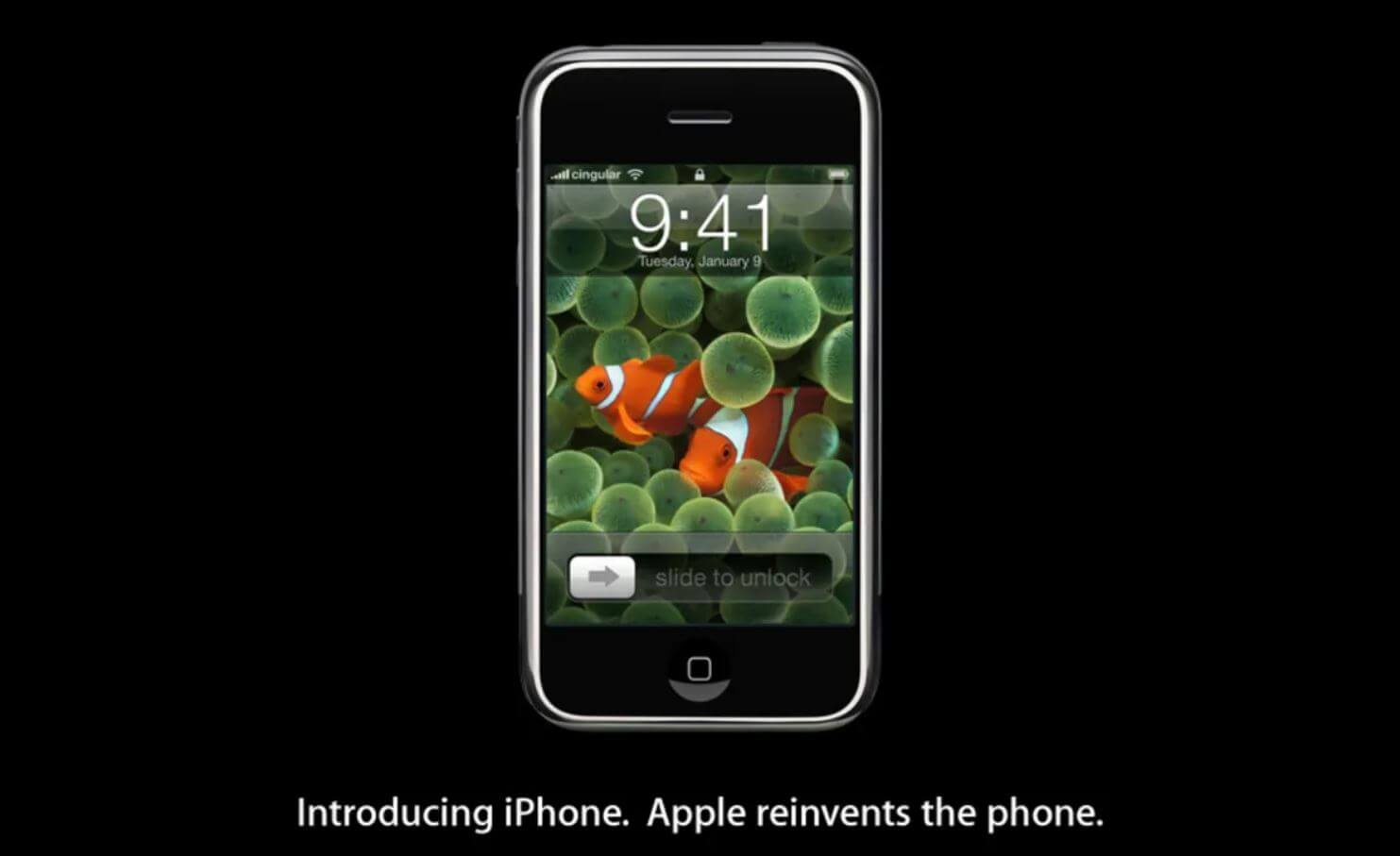
Легендарные обои вернутся в iPhone? Редкий случай
Но Apple не была бы собой, если не вернула что-то из прошлого. В бета-версии iOS 16 обнаружили обои, где изображены те самые рыбы-клоуны из прошивки первого iPhone. Правда, на самом деле в iPhone по умолчанию их никогда не было, просто Стив Джобс использовал картинку на презентации iPhone 2G. Пока не очень понятно, будут ли обои в общедоступной версии iOS 16.
Если у вас нет iOS 16, то вы всегда можете достать стандартные обои на свой Айфон. Рассказали, как это сделать.
История AppleОбои для iPhone и iPadУтечки Apple
Классический ход Apple! Разве мы не любим их, когда они проделывают один из своих изящных трюков, просто чтобы разозлить нас, то есть его пользовательскую базу? Как будто добавление дополнительного жеста смахивания вверх для доступа к уведомлениям было недостаточно, было решено вывести это на следующий уровень. удаление все обои по умолчанию из iOS 16!
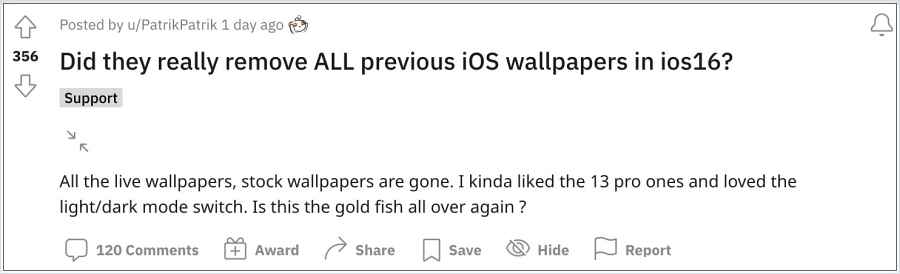
Что же касается причины того же, то даже технологический гигант не смог бы оправдать этот ход, а даже если бы и смог, то не собирается прилагать никаких усилий для выяснения этого шага. Ну, это сила, которой вы обладаете, когда являетесь единственным игроком на этом огромном рынке, в конце концов, что еще вы будете делать с этой монопольной властью?

Возвращаясь к сути, удаление обоев по умолчанию в iOS 16 создало еще одну проблему для пользователей — теперь они не могут устанавливать разные обои на своем домашнем экране и экране блокировки в iOS 16. Если вы планируете настроить пользовательскую фотографию для экрана блокировки и стандартной темы обоев для домашнего экрана, то это больше невозможно.
Чтобы преодолеть это фиаско, некоторые пользователи опробовали изящный обходной путь: заранее установили нужные обои, а затем обновили их до последней сборки ОС. Хотя таким образом вы сможете сохранить предпочитаемые обои, но они поставляются с тренером. Apple ввела некоторые ограничения в таких случаях — вы не сможете настроить экран блокировки, когда применяются такие обои.
Так что же дальше?
Оглядываясь назад, некоторые пользователи могут предложить загрузить нужные обои из Интернета, а затем установить их в качестве обоев вашего устройства. Ну, это будет работать только со статическими обоями, а не с динамическими. Кроме того, загруженные обои не дадут вам автоматический темный режим. Так что, если вы планируете использовать неоновые светящиеся обои iPhone 13 Pro, которые загораются при пробуждении экрана, то теперь это всего лишь отдаленная мечта. Так что еще можно сделать?
Хотя оба из них не являются идеальным способом решения этой проблемы, но на данный момент они являются вашим лучшим курсом действий. Если вам известны какие-либо другие настройки, которые могут помочь решить эту проблему, поделитесь с нами в разделе комментариев ниже. Кроме того, выскажите свое ценное мнение в комментариях о шаге этого гиганта из Купертино по удалению всех обоев по умолчанию из iOS 16.
Вопрос «Как скачать и установить новые обои?» довольно часто можно услышать от новичков, только недавно ставших владельцами iPhone или iPad. Эта проблема становится более актуальной, если в наличии имеется интересное изображение, либо снятое на камеру смартфона, либо присланное друзьями.

Следуя опубликованной ниже инструкции, вы с легкостью сможете установить любую понравившуюся картинку в качестве фона рабочего стола на смартфоне или планшете компании Apple.
♥ ПО ТЕМЕ: 15 полезных жестов в iOS на iPhone и iPad, о которых вы не знали.
Как скачать и установить обои на iPhone, iPad и iPod touch
1. Как вариант можно использовать поиск в Google для поиска изображений в качестве обоев. Нажмите сюда (можете изменить поисковый запрос, указав модель устройства и предпочтения, например: «обои для iPhone с девушками»).
На страницы поисковой выдачи перейдите в раздел Картинки. Здесь же можно воспользоваться готовыми рекомендациями поисковика (см. скриншот).

2. Выберите понравившееся изображение, нажмите и удерживайте на нем палец до появления контекстного меню. Выберите вариант «Добавить в фото»;

3. Откройте приложение «Фото» и выберите изображение, которое нужно установить в качестве фона.
4. Нажмите на кнопку Поделиться в меню нижней части экрана (кнопка в форме коробки со стрелкой вверх);
5. Выберите опцию «Сделать обоями»;

6. Расположите изображение по своему вкусу и нажмите «Установить»;
7. Для того чтобы установить выбранное изображение в качестве фона, выберите опцию «Экран Домой» (или «Экран блокировки», если вы хотите установить картинку только на экран блокировки).

8. Закройте приложение «Фото» и вернитесь на домашний экран (или экран блокировки) – на устройстве отобразится выбранное вами изображение.

Если в процессе установки нажать на опцию «Оба экрана», выбранное изображение будет установлено в качестве фона как на домашнем экране, так и на экране блокировки.
Для того, чтобы вернуться к стандартным обоям, откройте Настройки → Обои → Выбрать новые обои и нажмите на миниатюру необходимого изображения.


Смотрите также:
- Как распознавать текст с фото в iPhone без установки сторонних приложений.
- Какой iPhone лучше держит батарею? Сравнение времени автономной работы всех актуальных iPhone.
- У кого больше всех подписчиков в Инстаграм – 40 самых популярных аккаунтов.
Большинству пользователей Mac нравится операционная система macOS. Это касается и её оформления. На Mac прекрасные стандартные обои с яркими цветами и захватывающими пейзажами.
Хотите внести свои изменения в эти обои, но не знаете, как найти их в виде файла? Мы вам с этим поможем!
Как найти папку с обоями
Откройте Finder на своём Mac и следуйте шагам ниже.
1) На панели меню выберите Переход > Переход к папке.
2) Вставьте или введите в строку следующее:
/Library/Desktop Pictures
3) Нажмите Переход.
ИЛИ
1) Выберите Macintosh HD в боковом меню Finder.
2) Выберите папку Библиотеки.
3) Здесь откройте папку Desktop Pictures.
Когда папка откроется, вы увидите в ней все стандартные обои в виде файлов.
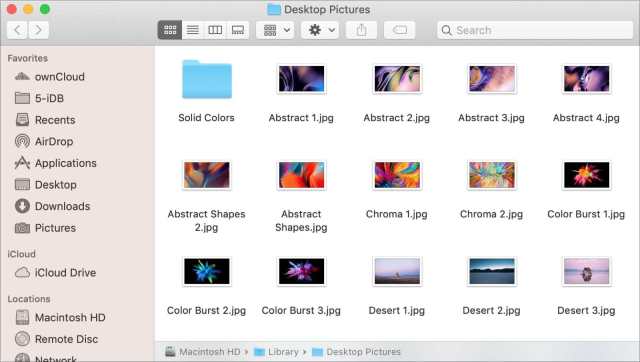
Не забывайте, что на нашем сайте есть целая секция с обоями, в которой вы всегда найдёте не менее прекрасные обои для своих устройств.
Не пропускайте новости Apple – подписывайтесь на наш Telegram-канал, а также на YouTube-канал.
Пожалуйста, оцените статью
![]() Загрузка…
Загрузка…
материал сайта it-here.ru
Большинству пользователей Mac нравится операционная система macOS. Это касается и её оформления. На Mac прекрасные стандартные обои с яркими цветами и захватывающими пейзажами.

Хотите внести свои изменения в эти обои, но не знаете, как найти их в виде файла? Мы вам с этим поможем!
Как найти папку с обоями
Откройте Finder на своём Mac и следуйте шагам ниже.
1) На панели меню выберите Переход > Переход к папке.
2) Вставьте или введите в строку следующее:
/Library/Desktop Pictures
3) Нажмите Переход.
ИЛИ
1) Выберите Macintosh HD в боковом меню Finder.
2) Выберите папку Библиотеки.
3) Здесь откройте папку Desktop Pictures.
Когда папка откроется, вы увидите в ней все стандартные обои в виде файлов.

Не забывайте, что на нашем сайте есть целая секция с обоями, в которой вы всегда найдёте не менее прекрасные обои для своих устройств.
macOS
